分享4个好用的图片批量重命名方式,支持多种命名格式,批量操作更方便!
1、Windows系统批量重命名其实Windows系统中自带批量重命名的功能,将文件全选(可按【ctrl+A】键全选)之后,点击鼠标右键,然后点击【重命名】。
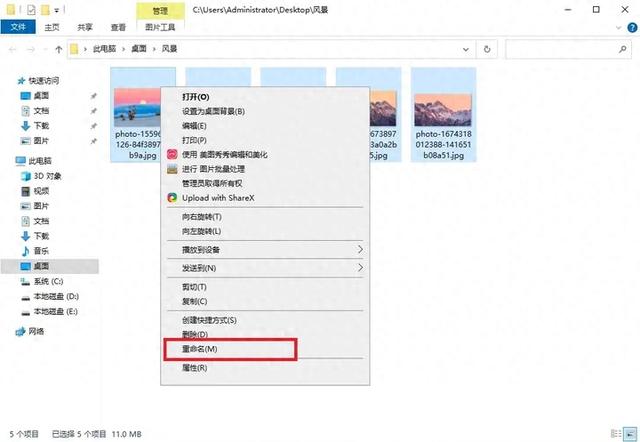
输入图片名称之后点击【enter键】,这样所有图片就重命名完成了。命名方式是你输入的“名称(数字序号)”。
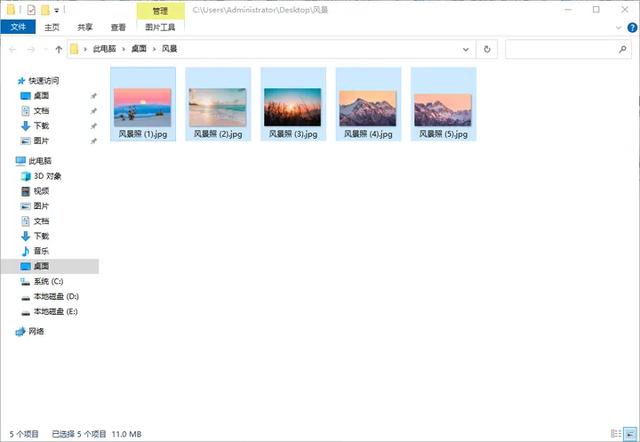
这个方法不仅仅适用于图片重命名,其他文件的重命名也可以用。
2、魔法抠图大师一款专业的电脑修图软件,支持抠图、证件照制作、图片编辑、格式转换、AI创作等多个功能,上手使用很简单,不需要有什么p图基础也能用。
打开之后可以在【批量操作】中看到【批量重命名】功能,点击将需要重命名的图片导入。

可以设置图片的名称前缀、起始序号、间隔数,选择重命名后的图片存储目录,点击【一键重命名】可以快速修改并保存图片。
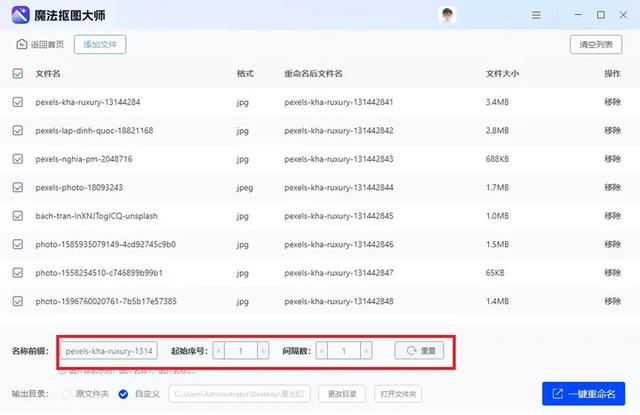
打开文件夹可以查看重命名后的图片哦,这是另存的,原有的图片依旧存在原文件夹中。
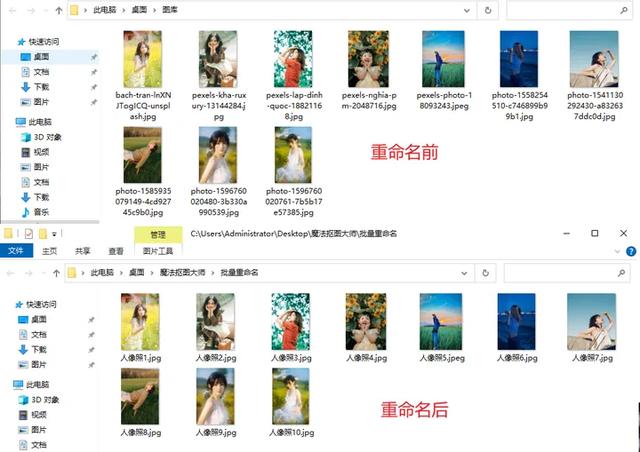 3、图片编辑助手
3、图片编辑助手一个综合的图片编辑处理软件,它里面的功能还挺多的,还支持批量处理图片,用它给图片重命名还挺方便的。
打开图片编辑器之后,就可以看到所有的功能,直接点击【批量重命名】功能,就可以上传图片了,支持单张图片上传,也支持直接上传图片文件夹。
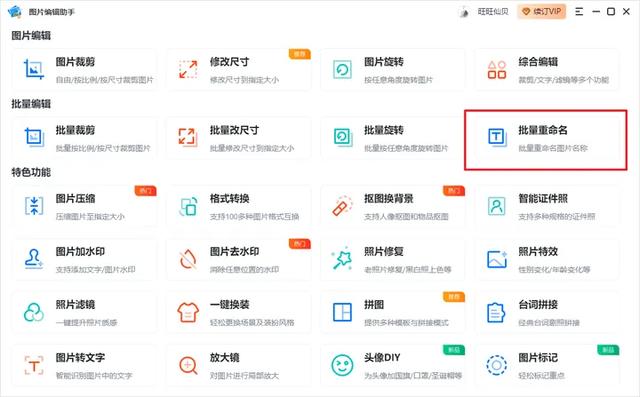
上传图片之后,在下面就可以设置重命名的规则,包括名称前缀、起始序号和间隔数,修改之后在图片列表中还能看到文件名预览,最后点击【导出图片】就好了。
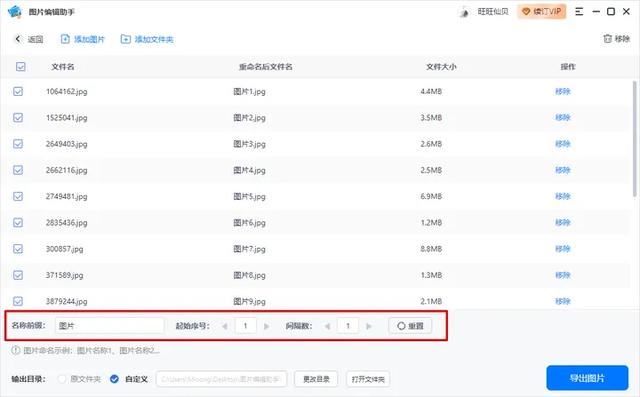
它会自动将图片保存到指定的文件夹中,打开文件夹就可以查看了。
 4、Total Commander
4、Total Commander一个强大的文件管理器软件,支持随意自定义的菜单、工具栏、快捷键,还有文件搜索、复制、移动、重命名等功能可以使用。
打开它之后,找到需要需要重命名的文件,批量选择之后,点击快捷键【Ctrl+M】就可以打开重命名的功能。
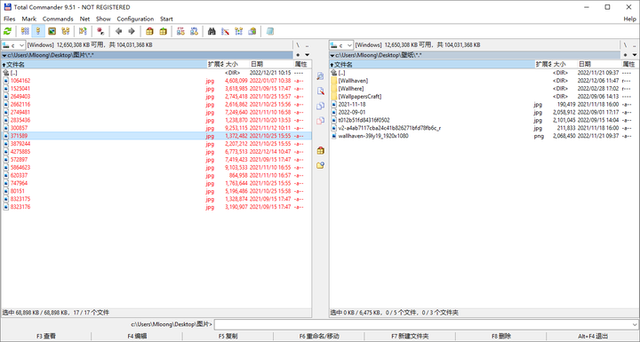
进入批量重命名功能之后,就可以选择重命名表达式了,有文件名、日期、拓展名、范围、时间、计数器等多种可以选择。
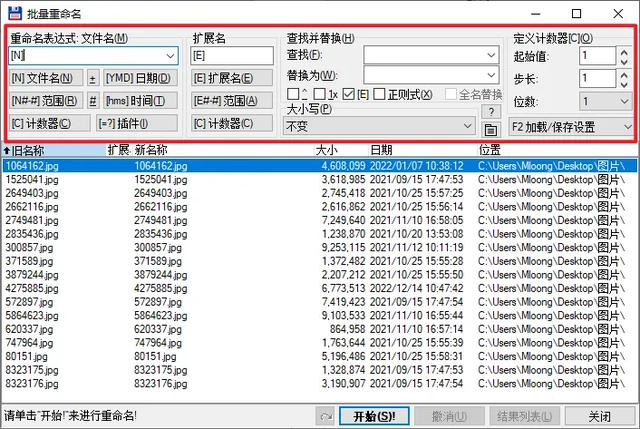
这些表达式自己可以随意选择组合使用,在列表中会显示新名称,调整好之后点击【开始】就可以按照你的规则批量重命名了。
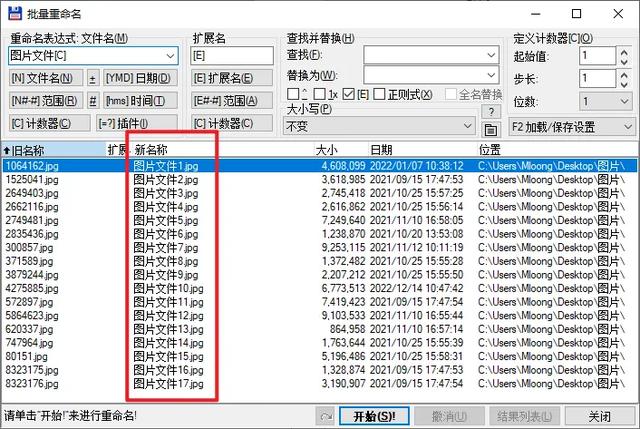
好了,以上就是4款照片批量重命名软件了,大家可以自己选择使用。
最后,觉得有帮助的可以点赞呀!
